[NCP] NAS Volume NFS 연결하기
이번 포스팅에서는 네이버클라우드의 공용 스토리지 서비스인 NAS Volume 구성방법에 대해 알아보도록 하겠습니다.
1. NCP NAS Volume 생성
볼륨 생성을 위하여 NCP 콘솔에 접속합니다.
Storage – NAS 로 이동 후 “NAS 볼륨 생성 “ 버튼을 선택 합니다.
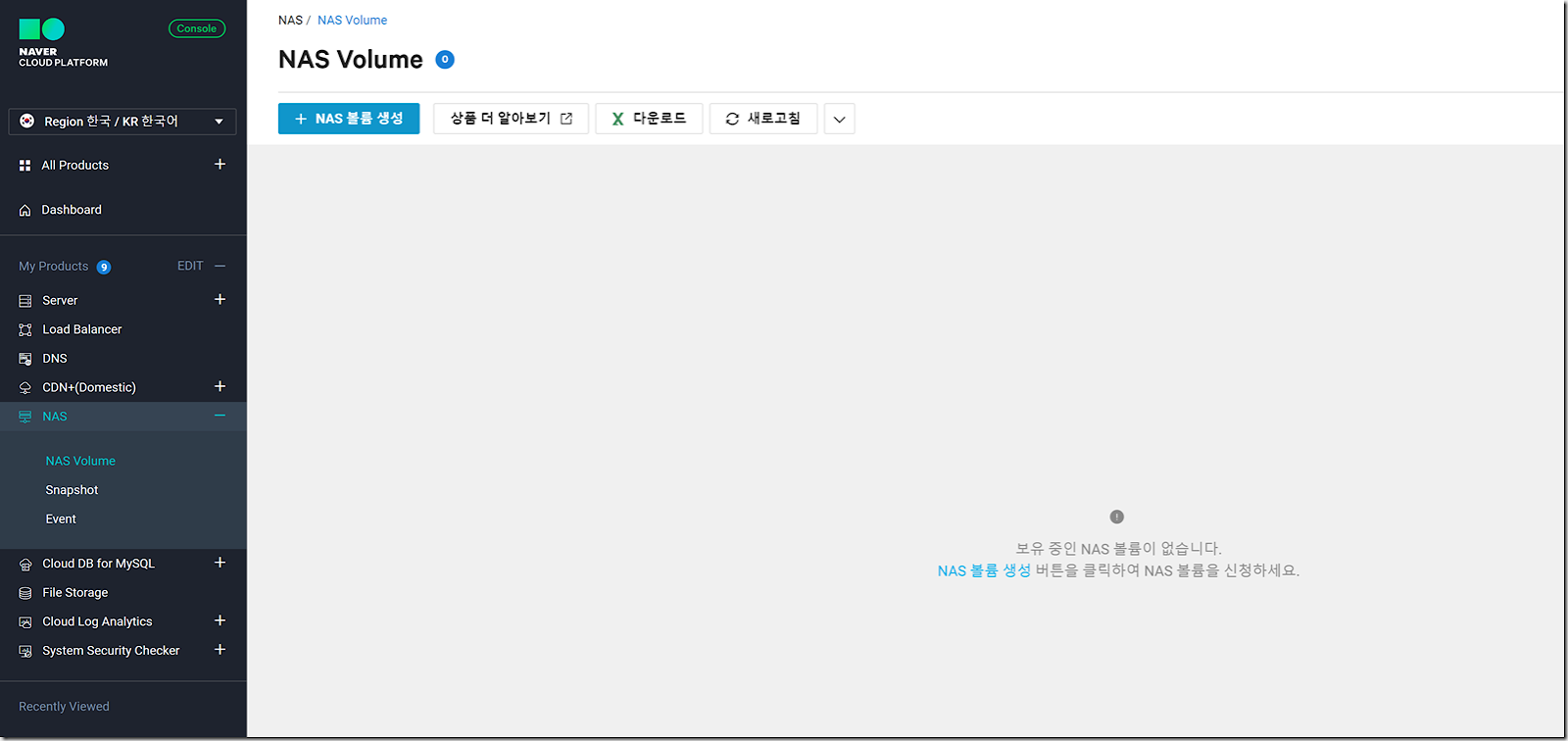
NAS 볼륨명과 용량을 지정하고 NFS 프로토콜 을 선택 후 다음 으로 이동합니다.

ACL 설정에서 NAS 볼륨을 연결할 서버를 선택 합니다.

설정 내용을 확인 후 “볼륨생성” 을 선택 합니다.
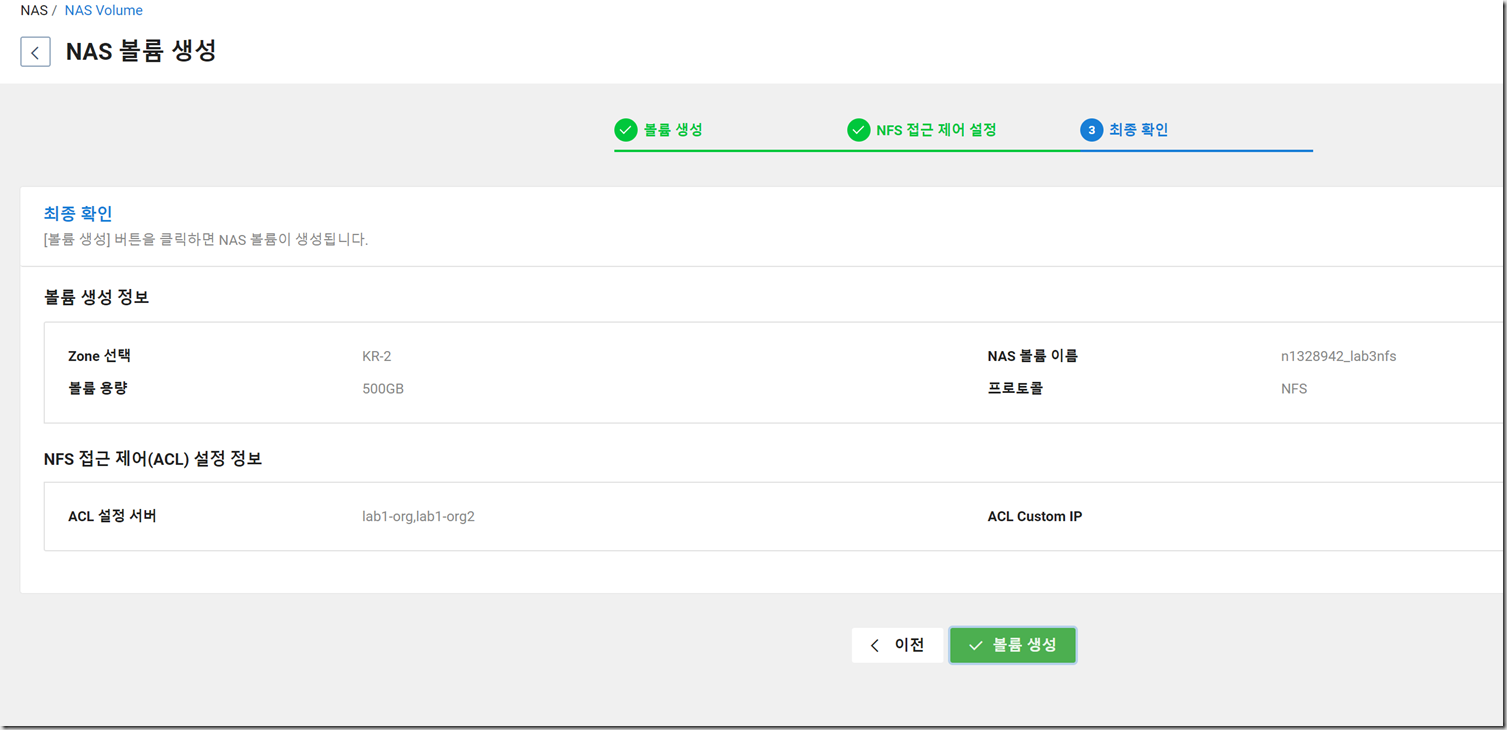
볼륨생성이 완료 되면 볼륨 생성 정보를 기록해 둡니다.

정상적으로 NAS Volume 이 생성되면 아래와 같이 목록에 Volume 이 표시 됩니다.

2. Volume 연결
콘솔에서 Volume 설정 작업이 완료 되면
NAS Storage 를 연결할 서버에 접속하여 볼륨 마운트 작업을 진행해야 합니다.
Cent-OS 에서 6.x 이상 버전에서 NFS 연결을 사용하기 위해서는 NFS-Utils 패키지를 설치해 주어야 합니다.
아래와 같이 패키지 설치를 진행합니다.
[root@lab1-org ~]# yum install nfs-utils

다음으로 RPC 데몬 기동이 필요합니다.
아래와 같이 데몬을 기동 시킵니다.
[root@lab1-org ~]# /etc/rc.d/init.d/rpcbind start

이제 스토리지 연결을 위한 설정이 마무리 되었습니다.
스토리지를 마운트 하기 위해 아래와 같이 /mnt/nas 라는 폴더를 생성 합니다.
[root@lab1-org ~]# mkdir /mnt/nas
폴더가 생성되면 NAS Volume 경로를 /mnt/nas/ 폴더에 마운트 합니다.
[root@lab1-org ~]# mount -t nfs 10.250.53.74:/n1328942_lab3nfs /mnt/nas/
df 명령어를 통해 NAS Volume 이 정상적으로 마운트 되었는지 확인합니다.
[root@lab1-org ~]# df





댓글
댓글 쓰기